Hoe specifieke Windows 10-updates op de Easy Way te installeren

Als u op zoek bent naar beter beheer van Windows 10-updates, is WuMgr een gratis hulpprogramma waarmee u afzonderlijke updates en nog veel meer kunt installeren.
Microsoft geeft updates voor Windows 10 uit op eenregelmatiger basis dan vorige versies. Naast de tweejaarlijkse functie-updates en de reguliere patch-dinsdag, omdat Microsoft Windows als een service behandelt, kan het patches op elk gewenst moment uitrollen. In zekere zin is dit geweldig omdat Microsoft belangrijke beveiligingspatches onmiddellijk op miljoenen computers kan uitrollen. Maar aan de andere kant kunnen onbewezen updates schade veroorzaken en bepaalde apps breken of systeeminstabiliteit veroorzaken.
In feite, op het moment van dit schrijven, het bedrijfhad zijn Windows 10 oktober 2018-update opgehaald vanwege een fout bij het verwijderen van bestanden. Pas zes weken later bracht het een vaste versie opnieuw uit. Vanwege dit soort problemen wilt u misschien meer controle over welke updates u installeert. Natuurlijk kunt u updates rechtstreeks vanuit Windows Update Catalog handmatig installeren, maar dat is veel werk. In plaats daarvan wil ik u vertellen over een gratis hulpprogramma dat het werk eenvoudiger kan maken. Het is gratis en Open Source van ontwikkelaar David Xanatos en is bedoeld om de controle over updates terug te geven aan u als gebruiker.
Installeer specifieke Windows 10-updates en meer met WuMgr
Download eerst het gratis hulpprogramma WuMgr vanGitHub. Nadat u WuMgr hebt uitgevoerd, kunt u controleren op nieuwe updates, verborgen updates, geïnstalleerde updates en updategeschiedenis. Als er nieuwe updates zijn gevonden, kunt u ervoor kiezen om deze te installeren, of gewoon downloaden en later installeren. U kunt ook een individuele update kiezen en desgewenst verwijderen. Dit kan handig zijn voor problematische updates. U kunt de app ook gebruiken om updates te verbergen en een directe link naar updates te krijgen om ze rechtstreeks uit de catalogus van Microsoft te downloaden.
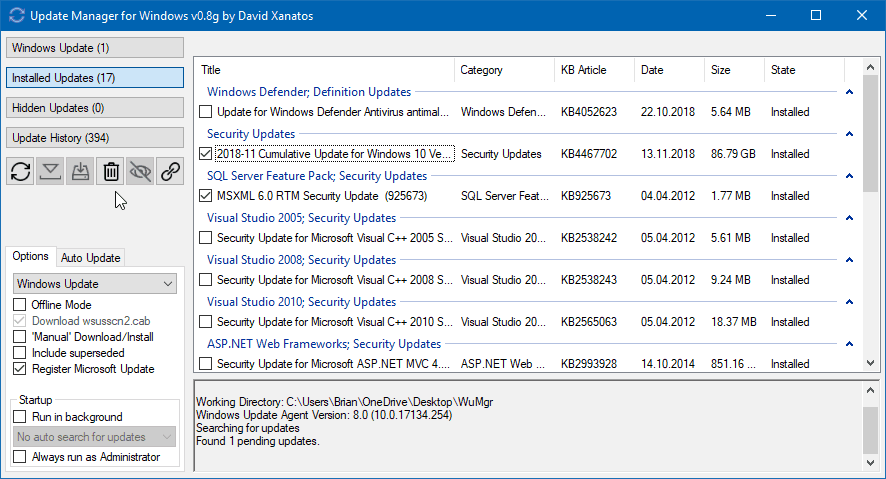
Deze app heeft ook een aantal andere handige functies zoals u toestaan automatische Windows-updates blokkeren. We hebben u laten zien hoe u Windows 10-updates kunt uitstelleneerder, maar deze app maakt het een eenvoudige zaak (een herstart is vereist). U kunt zelfs Store-updates voor apps uitschakelen, stuurprogramma's uitsluiten en de Windows Update-pagina verbergen in Instellingen.
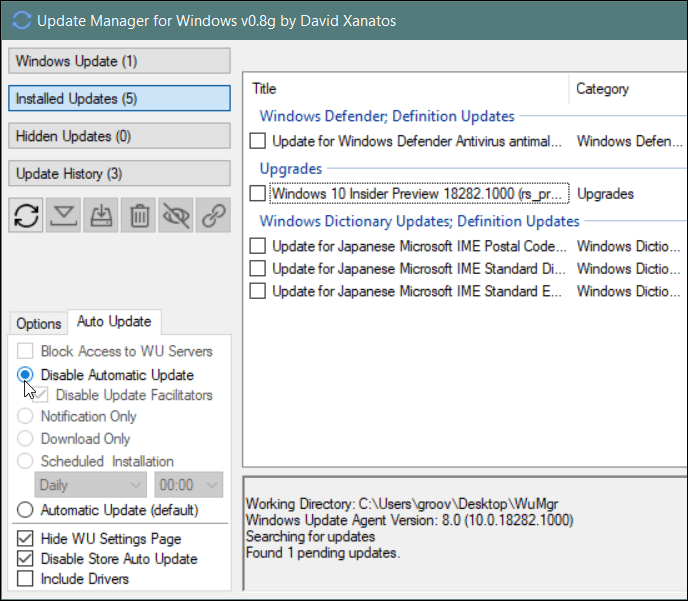
Over het algemeen is dit een handig hulpmiddel dat u een geeftveel meer opties voor Windows Update dan het systeem native biedt. Als u meer controle over Windows 10-updates zoekt, is dit een geweldig hulpprogramma om uit te proberen.






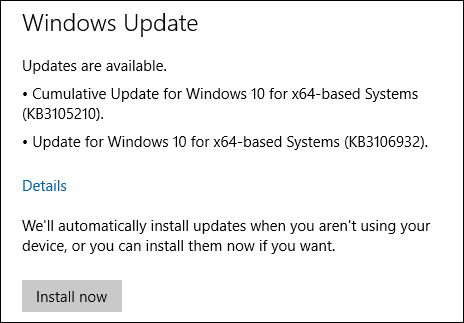



laat een reactie achter